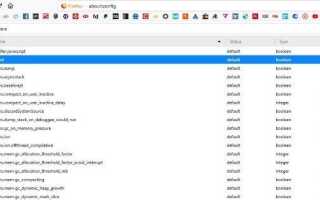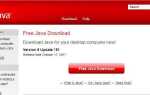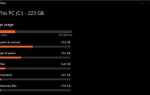Если вы заходите на веб-сайт и находите интересную цитату или фрагмент кода, который хотите скопировать, и ничего не происходит, когда вы щелкаете правой кнопкой мыши, этот учебник для вас. Ряд известных сайтов отключают щелчок правой кнопкой мыши на своих страницах, чтобы остановить кражу или копирование. За этим безумием стоит метод, но он не работает для пользователей. Void document oncontextmenu null — это фрагмент JavaScript, который можно использовать для его обхода.
Есть несколько способов обойти невозможность щелкнуть правой кнопкой мыши на веб-страницах. Хотя я не оправдываю кражу авторских прав или копирование целых страниц, я поддерживаю возможность извлекать цитаты, полезные фрагменты кода или другие фрагменты со страниц для вашего собственного использования. Как автор учебного пособия, я ценю, что сохранение ряда шагов по устранению неполадок в другом месте облегчает решение ваших проблем. Не все так же просвещены, как я.
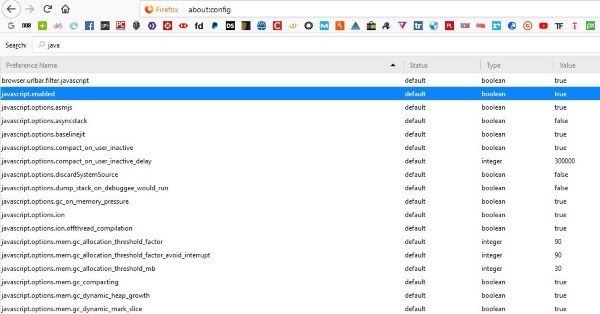
Как включить правый клик на сайтах, которые его блокируют
В зависимости от сайта, администратор будет использовать JavaScript или HTML-код для блокировки контекстного меню, вызываемого правой кнопкой мыши. Существует множество способов обойти это ограничение, и использование «void document oncontextmenu null» — только один из них. Я опишу несколько способов здесь.
Если вы попали на веб-страницу и хотите скопировать с нее что-то, попробуйте вставить «void document oncontextmenu null» в строку URL-адреса страницы. Теперь вы должны иметь возможность щелкнуть правой кнопкой мыши, как обычно, и сделать то, что вам нужно сделать. Вам нужно будет делать это каждый раз, когда вы хотите скопировать что-то, но это работает как шарм на многих страницах.
Это не универсальное решение, поскольку владельцы веб-сайтов могут блокировать щелчок правой кнопкой мыши. Если это не работает, попробуйте один из этих способов.
Сохранить страницу
Самый простой способ найти правый клик — это сохранить всю страницу в формате HTML. Затем я снова открываю его в браузере и могу щелкнуть правой кнопкой мыши, скопировать, вставить и сделать все, что захочу. Это полезно, если я хочу использовать несколько кавычек или фрагментов кода. Это работает с большинством браузеров, хотя если вы используете Edge, вам, возможно, придется сохранить страницу в формате HTML, а затем открыть ее в Firefox или Chrome, чтобы она работала правильно. У меня были проблемы с тем, чтобы заставить его работать, и вы тоже можете.
Отключить JavaScript полностью
Это что-то, если ядерный вариант, поскольку он может полностью сломать веб-страницы. Если веб-сайт использует JavaScript для блокировки диалогового окна, вызываемого правой кнопкой мыши, его отключение не позволит вмешиваться в то, что вы делаете. Как вы это сделаете, зависит от браузера, который вы используете.
В Firefox:
- Откройте новую вкладку и введите «about: config».
- Поиск по JavaScript.
- Дважды щелкните ‘javascript.enabled, чтобы сделать его ложным, а не истинным.
В Chrome:
- Выберите значок меню из трех точек в правом верхнем углу и выберите Настройки.
- Выберите «Дополнительные параметры» и «Настройки содержимого» в разделе «Защита и конфиденциальность».
- Выберите JavaScript и выключите его.
Отключение JavaScript может помешать некоторым сайтам работать должным образом, а некоторые вообще не работать. Используйте этот параметр осторожно и только в случае необходимости.

Используйте плагин для браузера
Более эффективным, чем отключение JavaScript в целом, является использование плагинов для повторного включения диалогового окна правой кнопки мыши. У Firefox и Chrome их много, и некоторые из них работают отлично. Найдите в разделе плагинов для браузера по умолчанию слово «щелчок правой кнопкой мыши» или слова на этот счет и посмотрите, что произойдет.
Я использую Firefox Quantum, и «правый клик» принес более тысячи результатов. Некоторые из них не имеют значения, но несколько лучших плагинов, где именно то, что я искал. Вы должны найти тот же браузер, который используете.
Собираемся к источнику
Если вам нужно лишь время от времени копировать что-то с веб-страниц, вам может показаться, что вам проще просматривать исходный код. Хотя добавление «void document oncontextmenu null» в строку URL занимает меньше времени, использование кода вокруг не всегда будет удобным. Запоминание Ctrl + U будет.
Откройте страницу, по которой вы хотите щелкнуть правой кнопкой мыши, и нажмите Ctrl + U. Откроется новая вкладка с исходным кодом страницы. Вы можете найти код для текста, который вам нужен, нажав Ctrl + F, чтобы найти его. После этого вы сможете без проблем скопировать текст по мере необходимости. Ctrl + U и Ctrl + F будут работать во всех последних браузерах.
Возможность щелкать правой кнопкой мыши и копировать текст с веб-страниц следует использовать с осторожностью и только при необходимости. Много времени и усилий уходит на создание контента для вас, чтобы наслаждаться, пожалуйста, скопируйте ответственно!